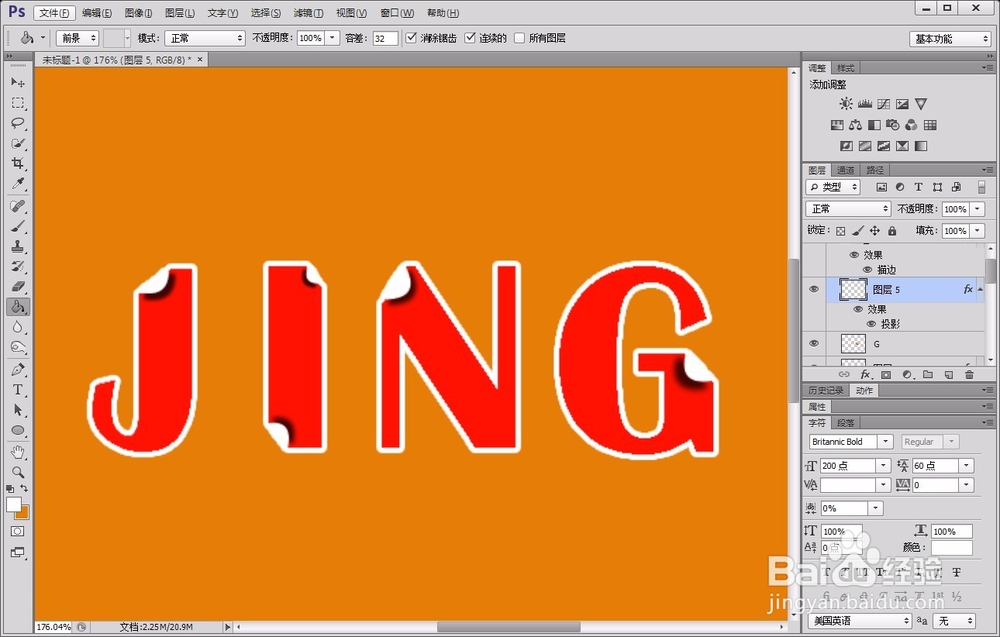1、首先,打开photoshop软件,新建一个白色画布。
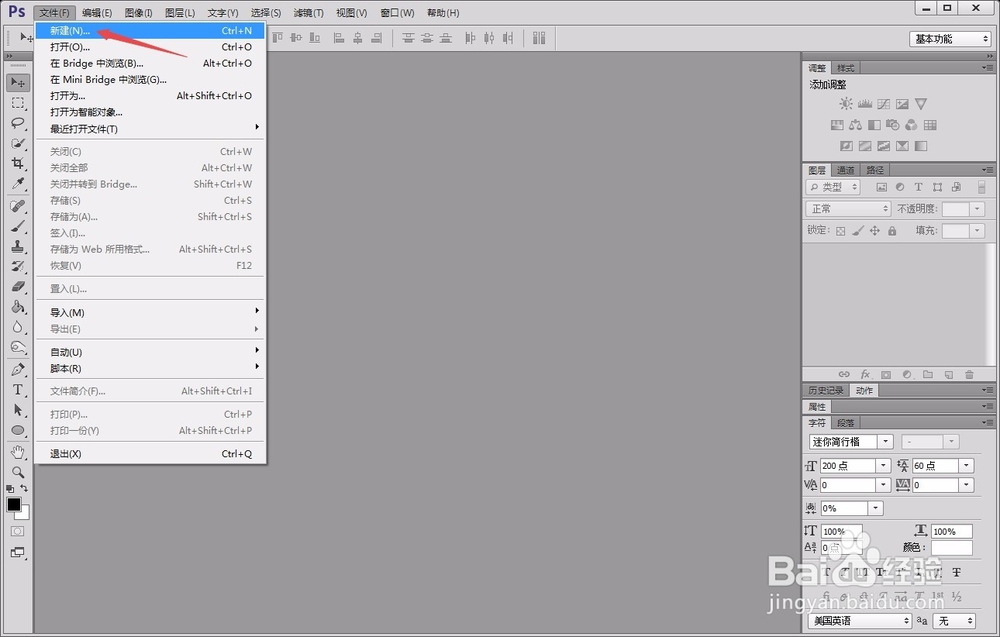

2、将前景色设置为自己喜欢的背景颜色,然后用“alt+delete”进行前景色填充。
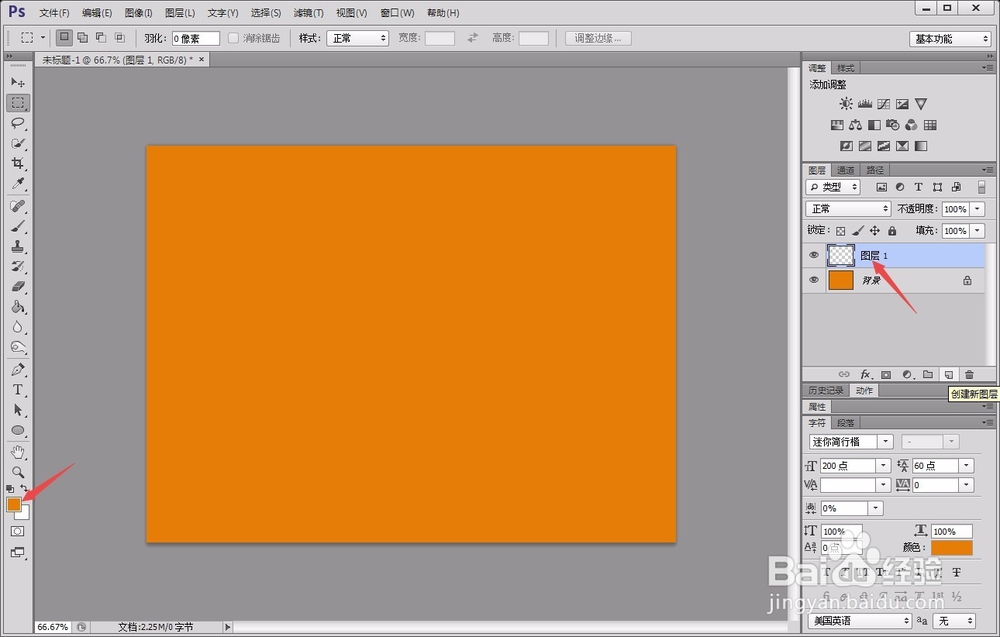
3、新建一个图层1,用左侧“横排文本工具”分别输入4个字符,然后将其都转化为栅格化文字。
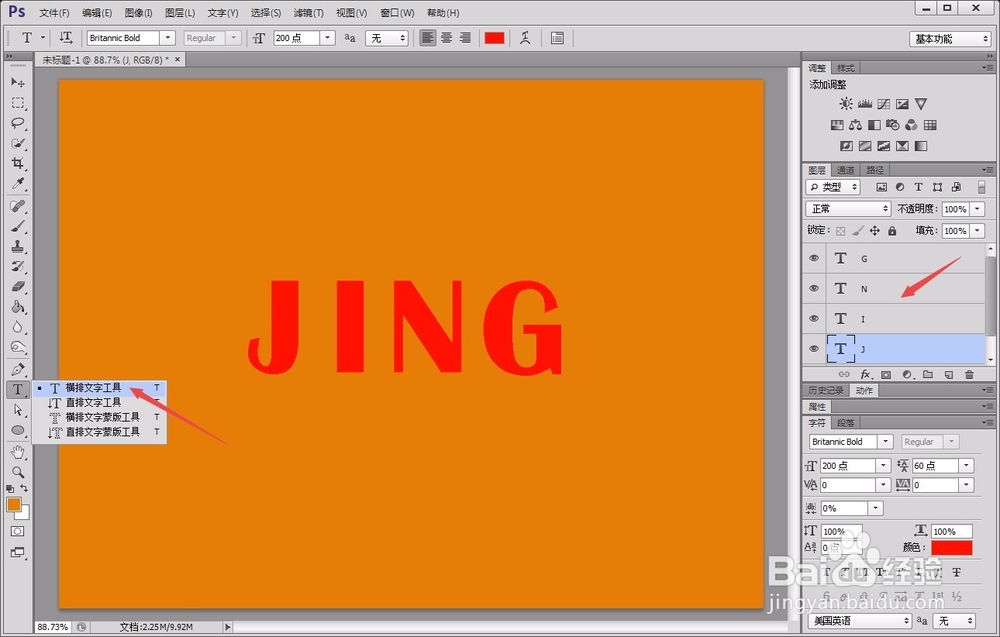
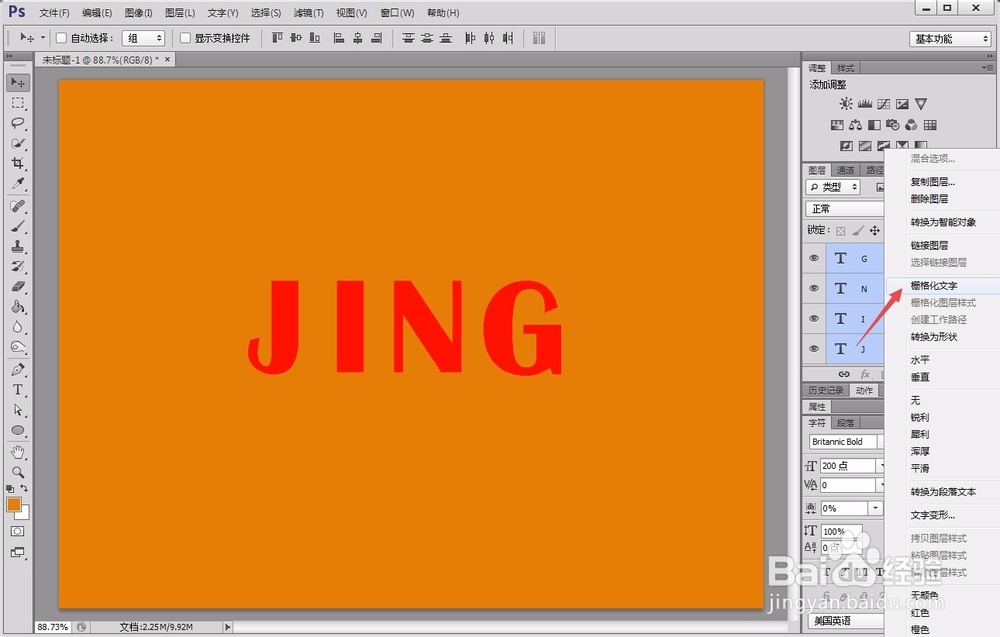
4、分别选中不同的字符图层,用左侧的“橡皮工具”将需要处理为卷边的部分擦去。
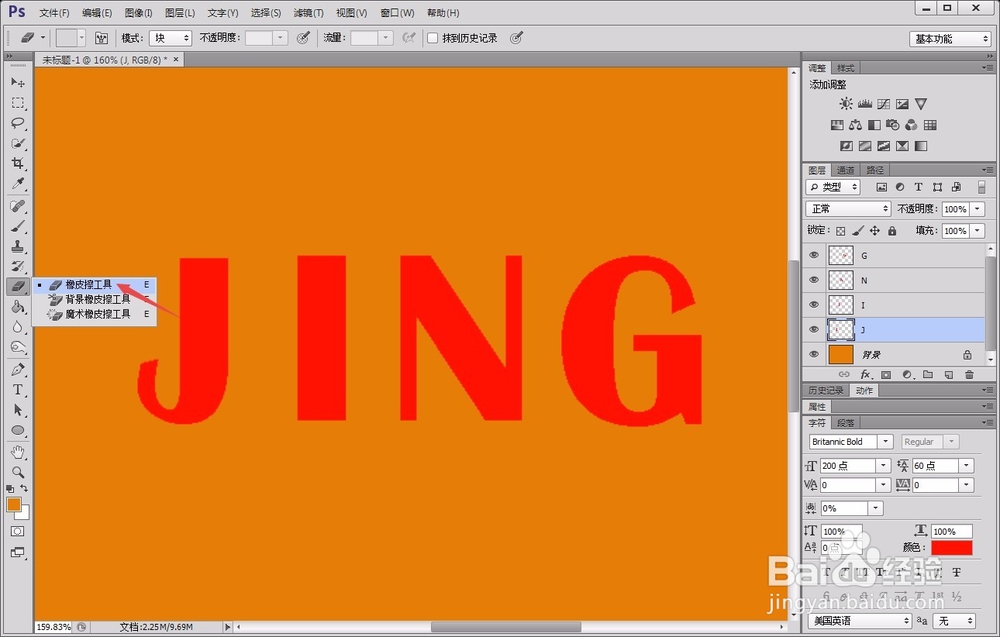
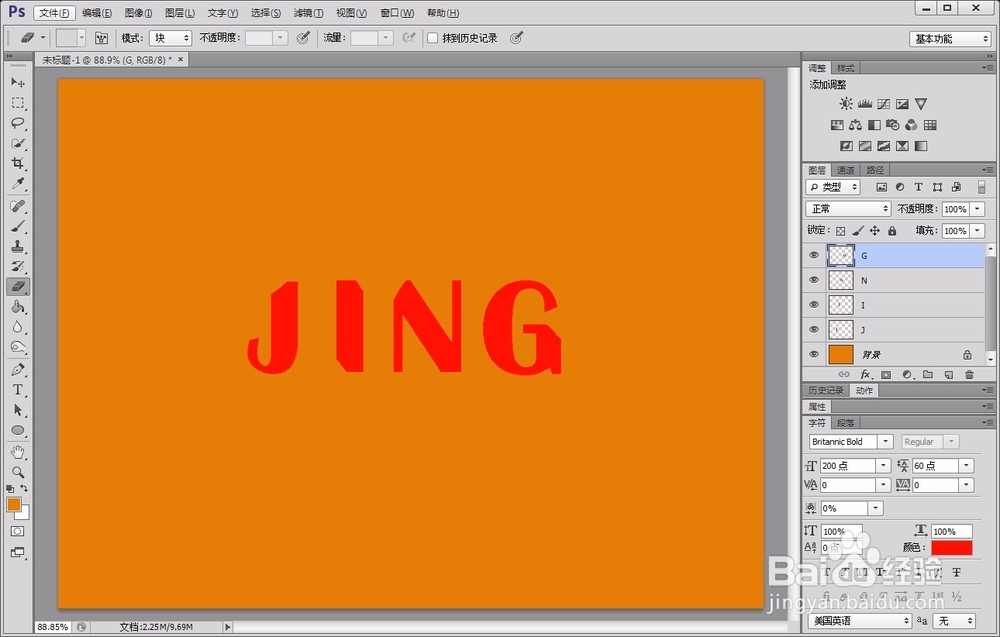
5、接着,我们用右侧的“描边”属性将文字的边缘填充为纯白色,设置参数如下图所示。
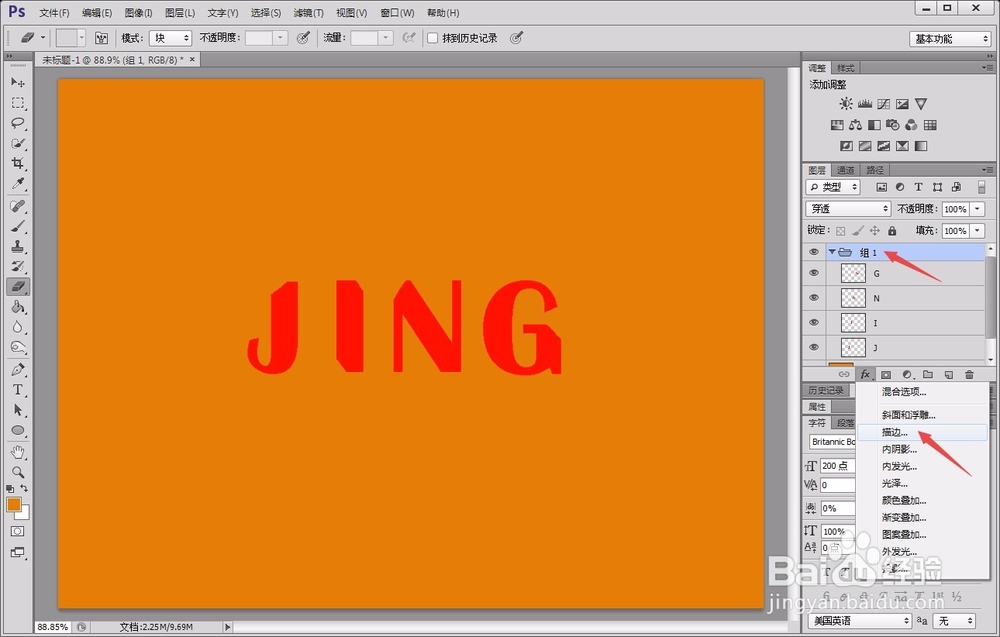
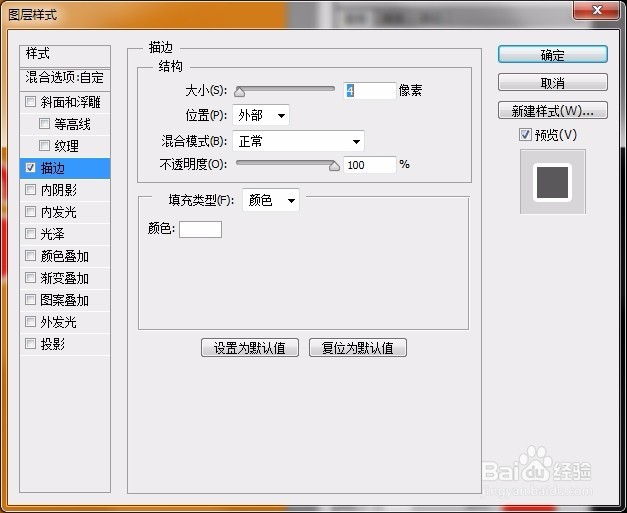
6、选中第一个字符,点击瘾廛装钒左侧“钢笔工具”,在缺少部分的边缘先点出两点,然后第三点点回第一个点的位置,并拖拽出一个类似半圆的形状;同时,按“ctrl+Eenter”将其转化为选区,吹涡皋陕用左侧“油漆桶工具”将其填充为白色,并按“ctrl+J”将其新建一个图层。
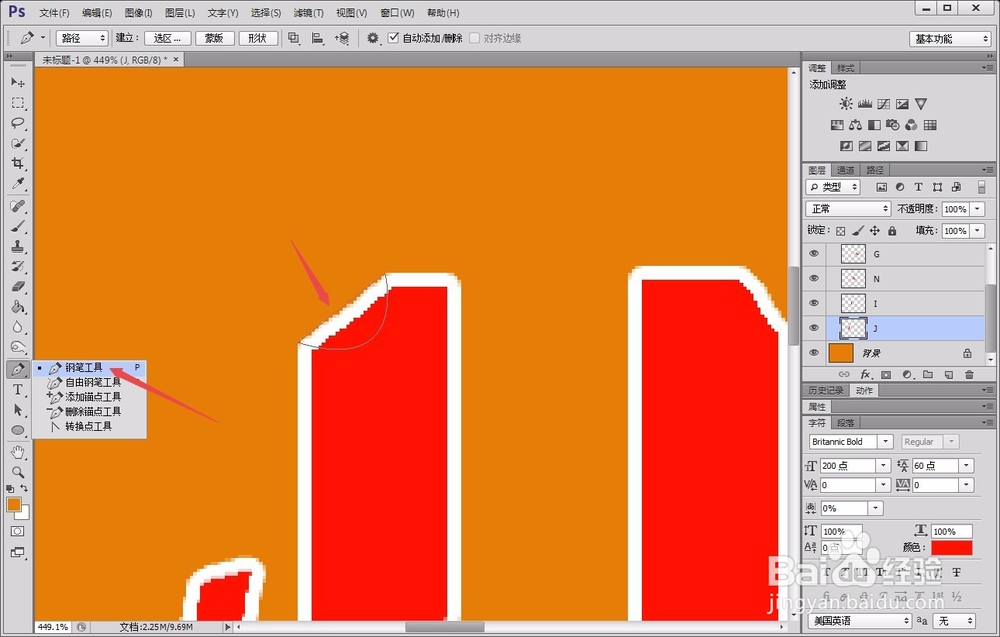
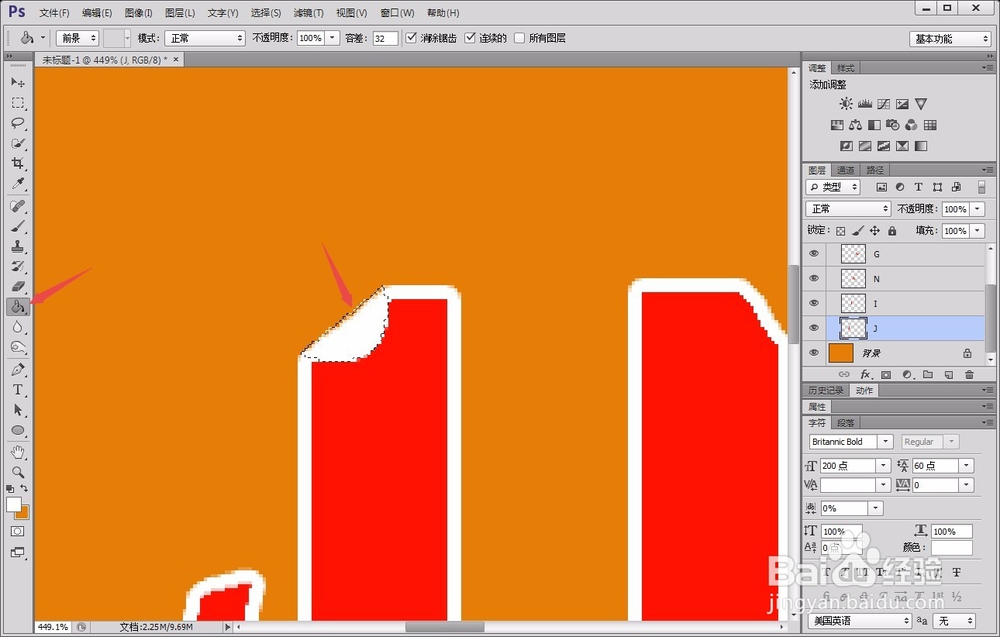
7、选中新建的图层,设置其“投影”属性,使其看起来像是被反卷过来的一样,具体参数如下图所示。
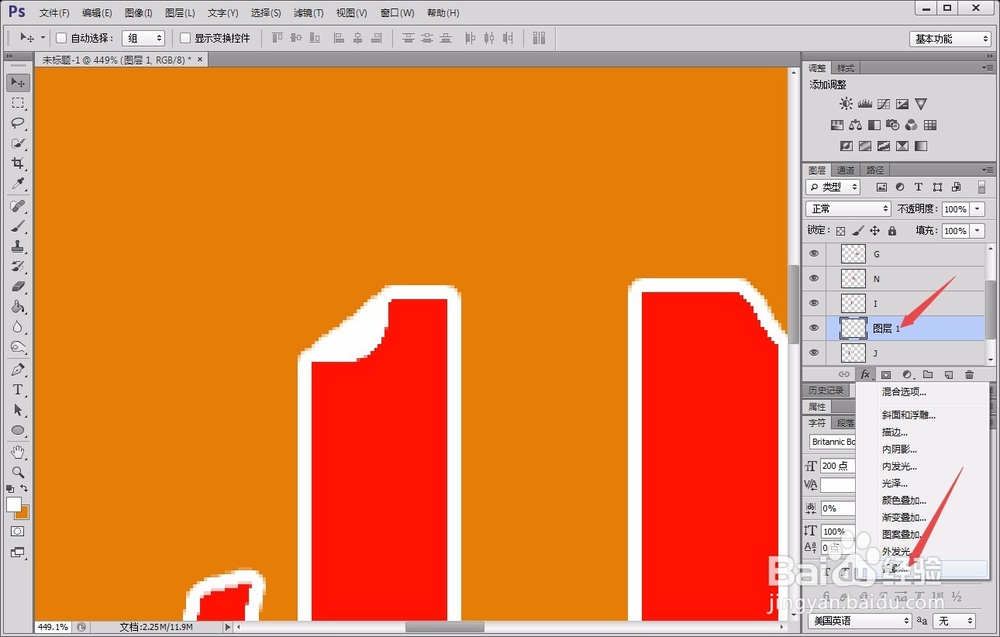
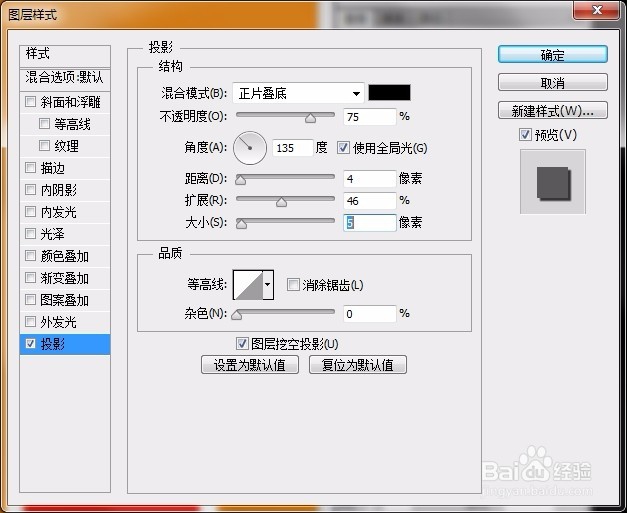
8、按照上述方式,将所有缺少部分都添加上翻转效果,即可得到如下图所示的卷边字了。